ל- Android O יש תמונה חדשה בתכונת תמונה. אם התקנת התצוגה המקדימה של Android O במכשיר שלך, יש סיכוי שתוכל לראות את התמונה החדשה בתמונה באפליקציה של YouTube. זה לא עובד לכולם בתצוגה המקדימה של המפתח למרות שההגדרה שם. החדשות הטובות הן, VLC הכל מכוון לתמוך בתכונה חדשה זו. למעשה, אם אתה מפעיל את התצוגה המקדימה של המפתח, אתה יכול להתקין אפליקציית VLC (בטא) ולבדוק אותה כעת. תמונת ה- VLC בתצוגת התמונות היא פונקציונלית לחלוטין לכל מי שנמצא ב- Android O.
כדי להתקין VLC (בטא) במכשיר שלך,אתה צריך להיות בודק בטא VLC. ברגע שאתה נמצא בתוכנית בטא, ובהנחה שיש לך תצוגה מקדימה של Android O בטלפון שלך, אתה יכול להשתמש בתמונת VLC בתצוגת תמונה.
פתח נגן VLC ובחר סרטון וידאו להפעלה. הקש על כפתור הצפה לצד לחצן ההפעלה בסרטון. מהכיסוי שמופיע על המסך, הקש על זה שנמצא בחלק השמאלי התחתון. זה נראה כמו מלבן בתוך מלבן.

נגן הווידיאו ישנה את גודלו לחלון צף קטן בתוך האפליקציה. הקש על כפתור הבית במכשיר שלך כדי לעבור למסך הבית שלך. הסרטון מרחף מעל לכל היישומים שאתה פותח.
אתה יכול לגרור אותו סביב ולמקם אותו מחדש בכל מקוםעל המסך שלך. לא ניתן לשנות את גודל החלון הצף. כשאתה מקיש עליו הוא גדל למשך מספר שניות, אבל זה פשוט כדי שתוכל להשתמש בקלות בפקדי המסך. פקדי המסך מאפשרים לך להפעיל / להשהות את הסרטון. יש להם גם כפתור מקסום באמצע. כשאתה מקיש עליו, הסרטון חוזר לגודלו הרגיל באפליקציית VLC.
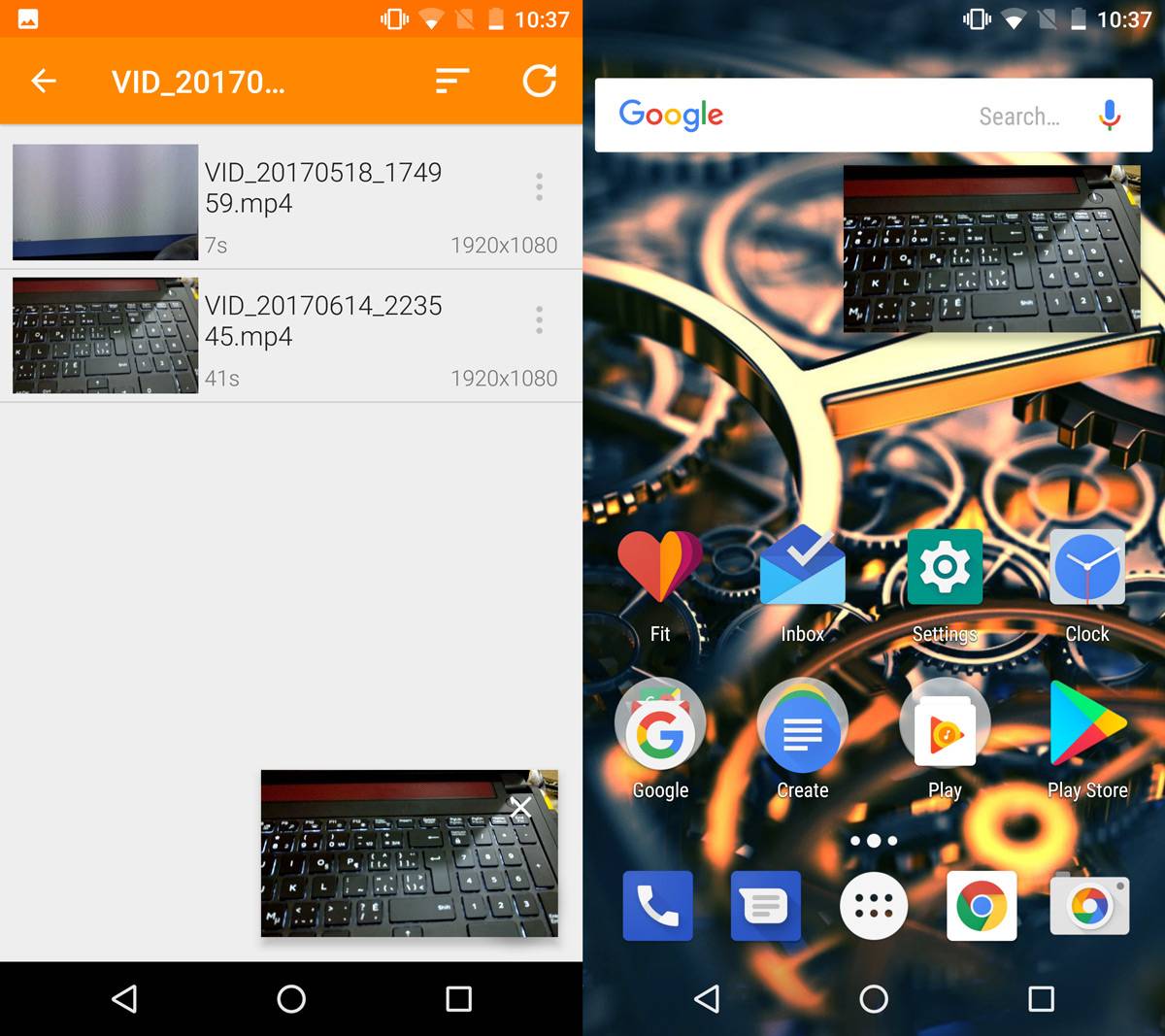
VLC עשתה עבודה מרשימה עם תכונה זו. כשאתה עובר לתמונת VLC בתצוגת תמונות, היא שומרת על יחס הגובה הממדים שהגדרת להפעלה בתוך האפליקציה. אתה יכול לקפוץ לתחילת הסרטון, אך אינך יכול לעבור לסרטון הבא או הקודם באותה תיקיה.
לנגן הווידיאו הצף יש רק גודל אחד אבלסביר להניח שהגודל ישתנה בהתאם לגודל המסך. אם אתה נמצא במכשיר עם מסך גדול, כלומר טאבלט, החלון הצף לא יהיה קטן מכדי שתוכל לצפות בסרטון. באופן דומה, אם למכשיר שלך יש מסך קטן, החלון הצף לא יפריע לו יותר מדי כך שיהיה קשה להשתמש בו.
אתה לא יכול להשתמש בתמונת VLC בתצוגת תמונות אלא אם כןאתה מפעיל את התצוגה המקדימה של Android O. גם אם יש לך אפליקציית בטא VLC בטלפון אנדרואיד שמריצה גרסה ישנה יותר של מערכת ההפעלה, הפיצ'ר לא יעבוד.













הערות